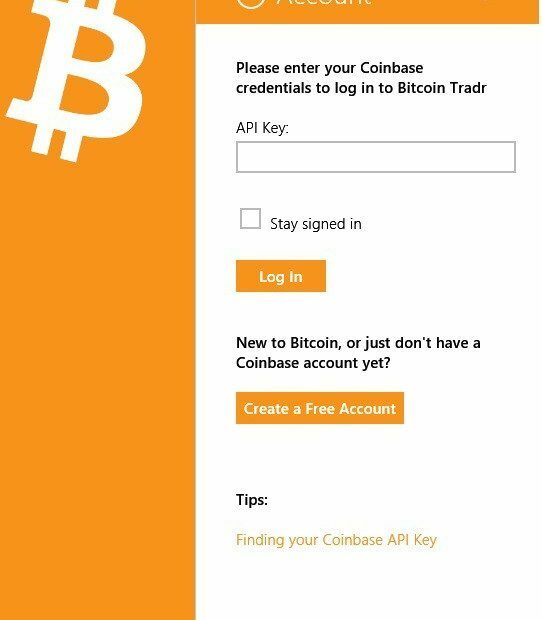- ID Vendor adalah pengenal yang membantu pengguna mencari produsen dan dapat ditemukan di Pengelola Perangkat.
- Setelah Anda memiliki ID Vendor, menemukan driver yang relevan untuk perangkat akan sangat mudah.
- Juga, pelajari tentang ID Perangkat, dan langkah-langkah untuk menemukannya.
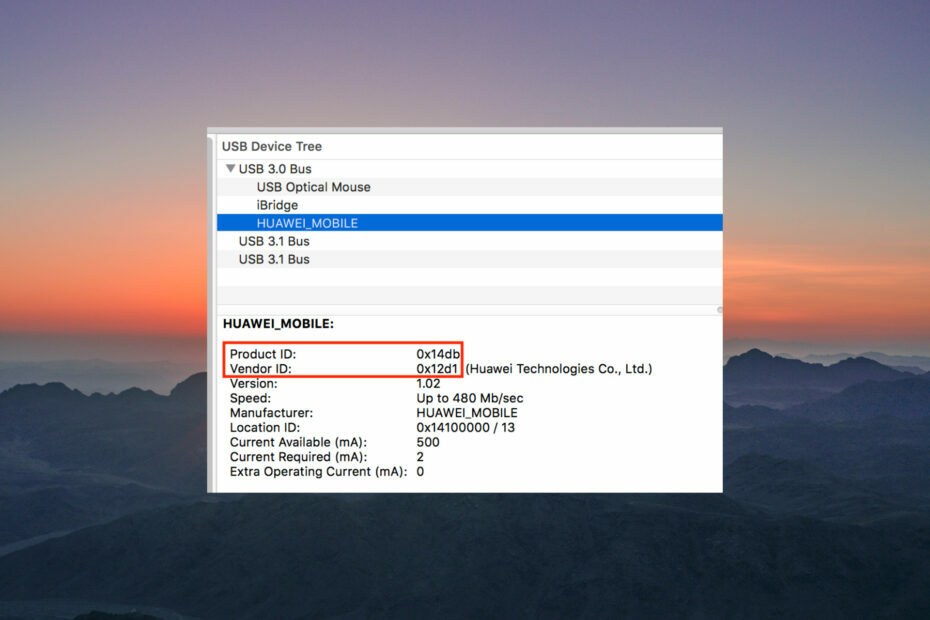
XINSTAL DENGAN MENGKLIK FILE DOWNLOAD
Perangkat lunak ini akan memperbaiki kesalahan umum komputer, melindungi Anda dari kehilangan file, malware, kegagalan perangkat keras, dan mengoptimalkan PC Anda untuk kinerja maksimal. Perbaiki masalah PC dan hapus virus sekarang dalam 3 langkah mudah:
- Unduh Alat Perbaikan PC Restoro yang datang dengan Teknologi yang Dipatenkan (paten tersedia di sini).
- Klik Mulai Pindai untuk menemukan masalah Windows yang dapat menyebabkan masalah PC.
- Klik Perbaiki Semua untuk memperbaiki masalah yang memengaruhi keamanan dan kinerja komputer Anda.
- Restoro telah diunduh oleh 0 pembaca bulan ini.
Apa yang akan Anda lakukan jika ada entri yang tidak dikenal di Pengelola Perangkat dan Anda tidak dapat mengenalinya? Perangkat yang tidak dikenal tidak berfungsi kecuali Anda menginstal driver, dan Anda tidak dapat menemukan driver hingga perangkat diidentifikasi. Di sinilah ID Vendor di Device Manager muncul.
Pengelola Perangkat adalah aplikasi yang mencantumkan semua perangkat, komponen, dan periferal yang terhubung ke komputer, baik internal maupun eksternal. Ini juga memungkinkan Anda opsi untuk melakukan banyak fungsi, dan menemukan informasi tentang perangkat.
Jadi, mari kita pahami apa itu Vendor ID dan bagaimana Anda dapat menemukannya di Device Manager.
Apa ID vendornya?
ID Vendor adalah pengenal yang diberikan kepada produsen perangkat untuk membantu melacaknya karena berbagai alasan, termasuk menemukan driver yang relevan.
Padahal, menggunakan Device ID adalah pendekatan yang lebih cepat dan mudah. Jika Anda berencana untuk mencari ID Perangkat di Windows, prosesnya hampir sama dengan ID Vendor.
Bagaimana cara menemukan ID vendor perangkat?
- Tekan jendela + S untuk meluncurkan Mencari menu, masuk Pengaturan perangkat di bidang teks, dan klik pada hasil pencarian yang relevan.
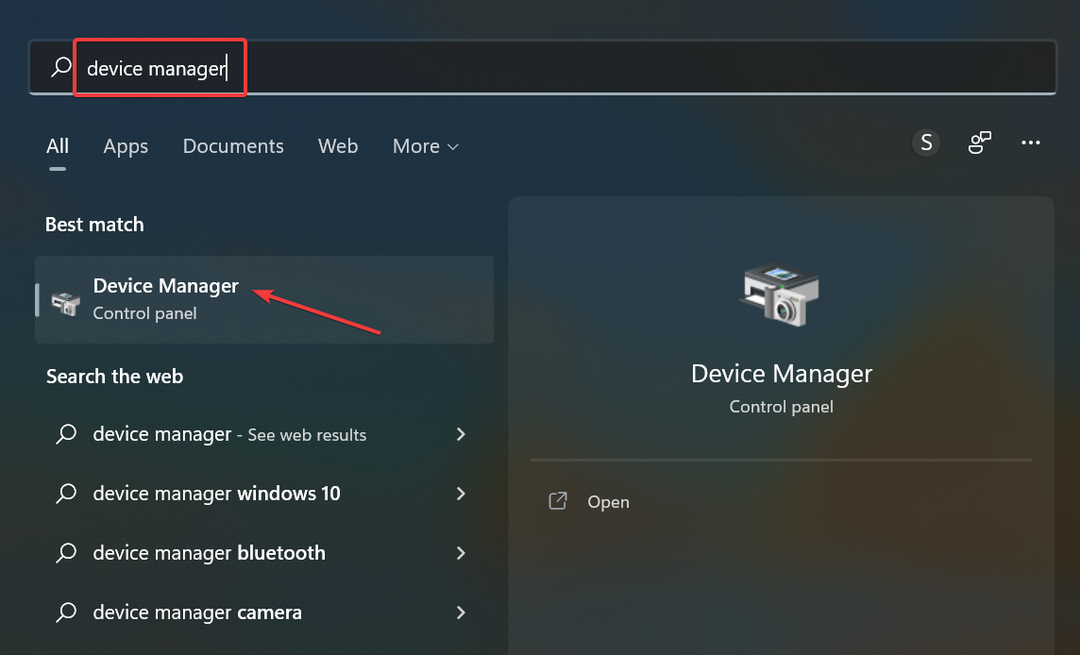
- Temukan perangkat yang tidak dikenal, klik kanan padanya, dan pilih Properti.
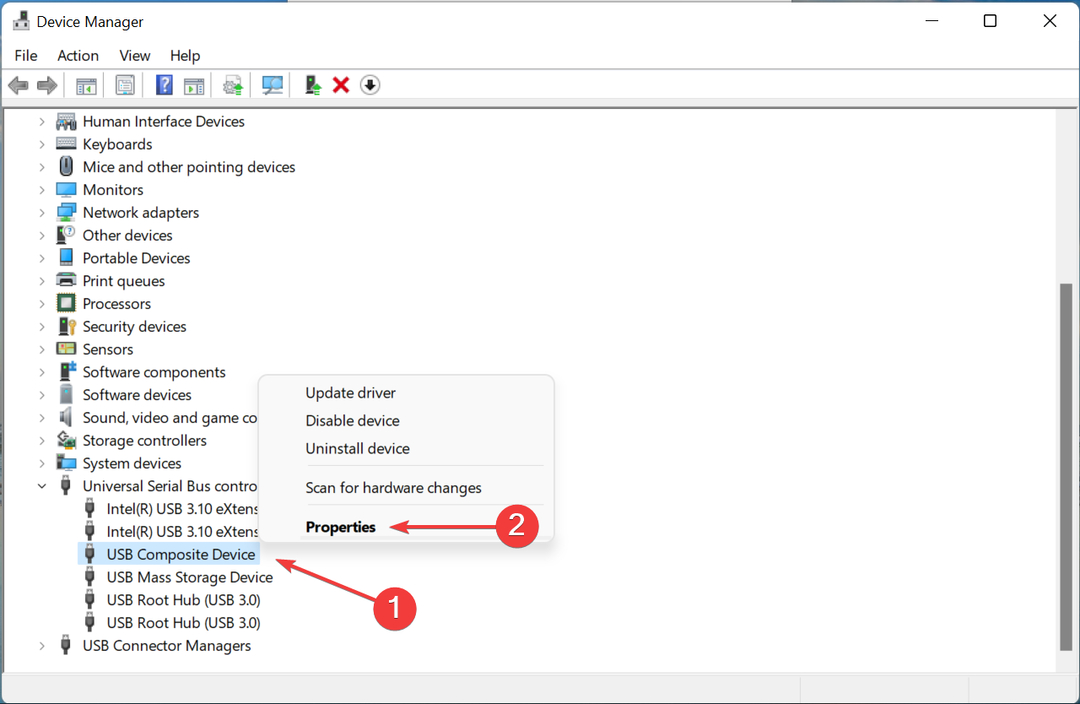
- Navigasikan ke rincian tab.
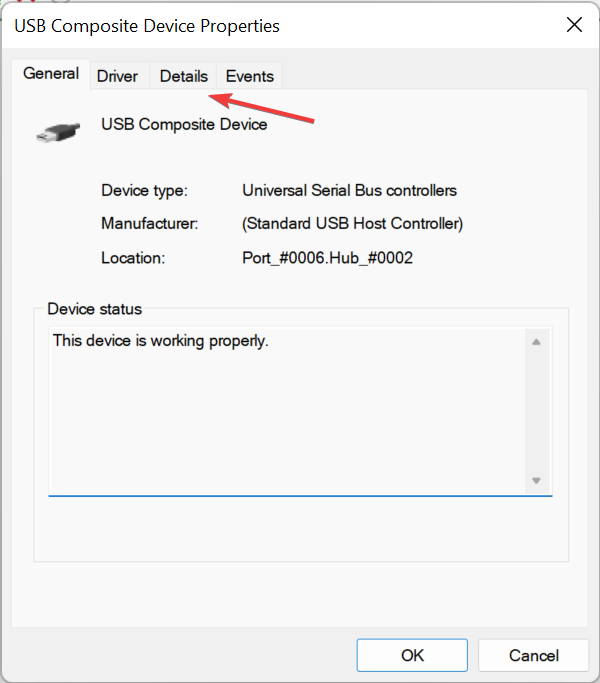
- Klik pada Properti menu tarik-turun, dan pilih Id Perangkat Keras dari daftar opsi.
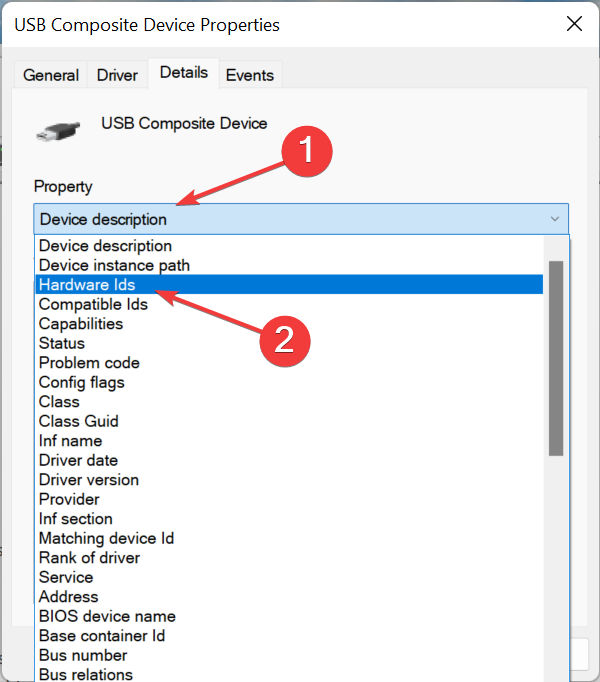
- Sekarang, nomor di sebelah VID atau VEN adalah ID Penjual.
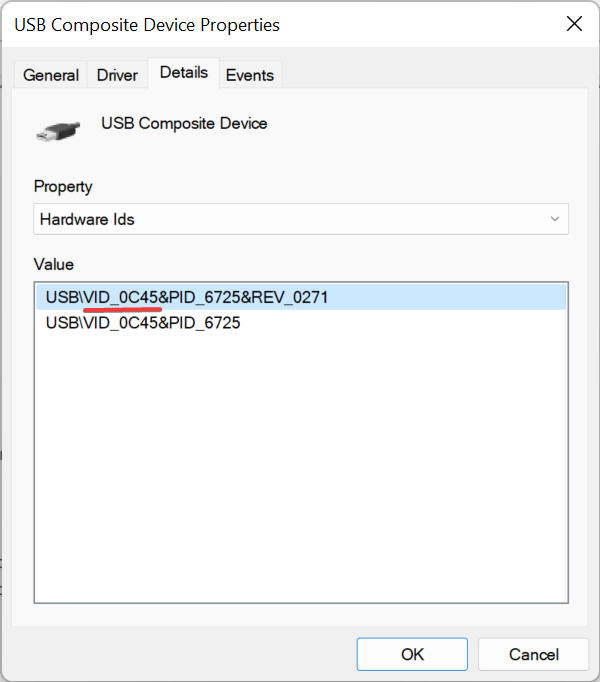
- Anda juga dapat mengklik kanan di atasnya, pilih Salinan, dan langsung mencari Penjual.
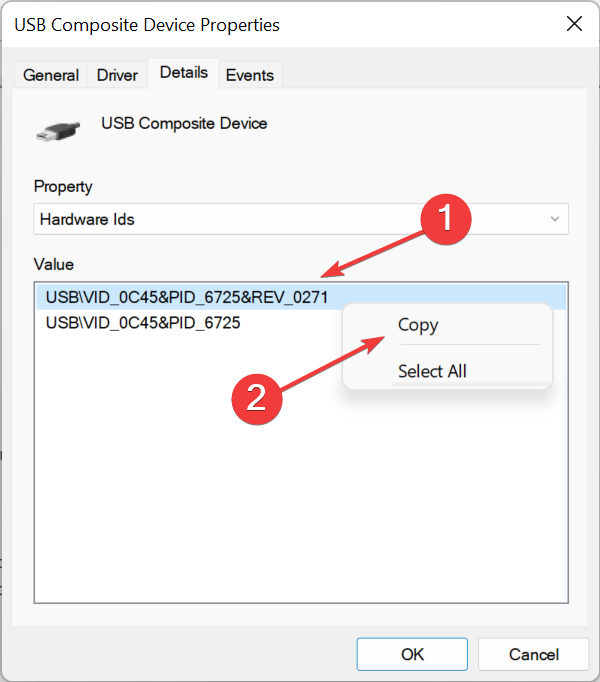
Bagaimana cara menemukan Vendor menggunakan ID Vendor?
Setelah Anda memiliki ID Vendor atau seluruh Nomor Identifikasi (rangkaian karakter dari mana kami mengekstrak ID Vendor), menemukan Vendor tidak akan menjadi tugas yang sulit. Cukup cari ID Vendor menggunakan a mesin pencari yang andal.
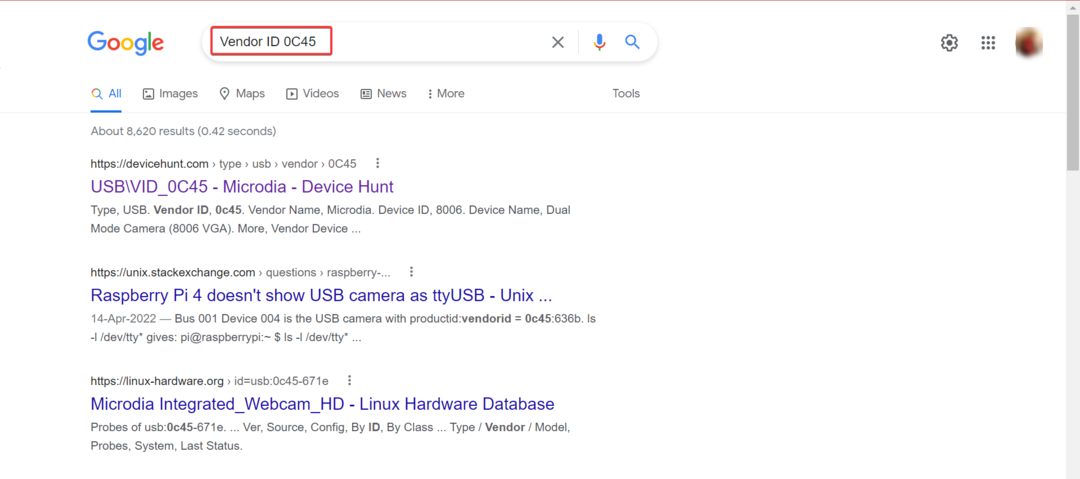
Lihat saja melalui hasil pencarian dan Anda akan menemukan situs web yang dapat diandalkan dengan daftar ID Vendor ID Perangkat. Lihat untuk mengidentifikasi perangkat yang tidak dikenal, dan kemudian instal drivernya untuk itu.
Begitulah cara Anda dapat menemukan ID Vendor di Pengelola Perangkat, dan menggunakannya untuk mengidentifikasi Vendor dan Perangkat, meskipun komputer tidak mengenalinya.
Juga, cari tahu cara memeriksa Pengelola Perangkat masuk ke Windows 11.
Jika Anda memiliki pertanyaan lain atau ingin kami membahas topik tertentu, jangan ragu untuk memberikan komentar di bawah.
 Masih mengalami masalah?Perbaiki dengan alat ini:
Masih mengalami masalah?Perbaiki dengan alat ini:
- Unduh Alat Perbaikan PC ini dinilai Hebat di TrustPilot.com (unduh dimulai di halaman ini).
- Klik Mulai Pindai untuk menemukan masalah Windows yang dapat menyebabkan masalah PC.
- Klik Perbaiki Semua untuk memperbaiki masalah dengan Teknologi yang Dipatenkan (Diskon Eksklusif untuk pembaca kami).
Restoro telah diunduh oleh 0 pembaca bulan ini.